Исправьте ошибку macOS 14 Sonoma «В принтере закончилась бумага»!
В этом руководстве мы покажем вам различные способы исправления ошибки «В принтере закончилась бумага» в macOS 14 Sonoma. Гигант из Купертино только что выпустил четырнадцатую версию ОС. На этот раз есть несколько интригующих функций и особенностей пользовательского интерфейса, которых стоит ожидать. Некоторые из примечательных из них включают в себя такие настройки, как заставки, виджеты, видеоконференции, Safari, сообщения, конфиденциальность и специальные возможности.
С другой стороны, несколько ошибок тоже успели закраться. В связи с этим мы недавно говорили о проблемах Ethernet, с которыми сталкиваются многие пользователи. А сейчас проблемы с принтерами. На многочисленных форумах выстраивается множество жалоб, на которых пользователи macOS 14 Sonoma выразили обеспокоенность тем, что они получают сообщение об ошибке «В принтере закончилась бумага», хотя это не так.
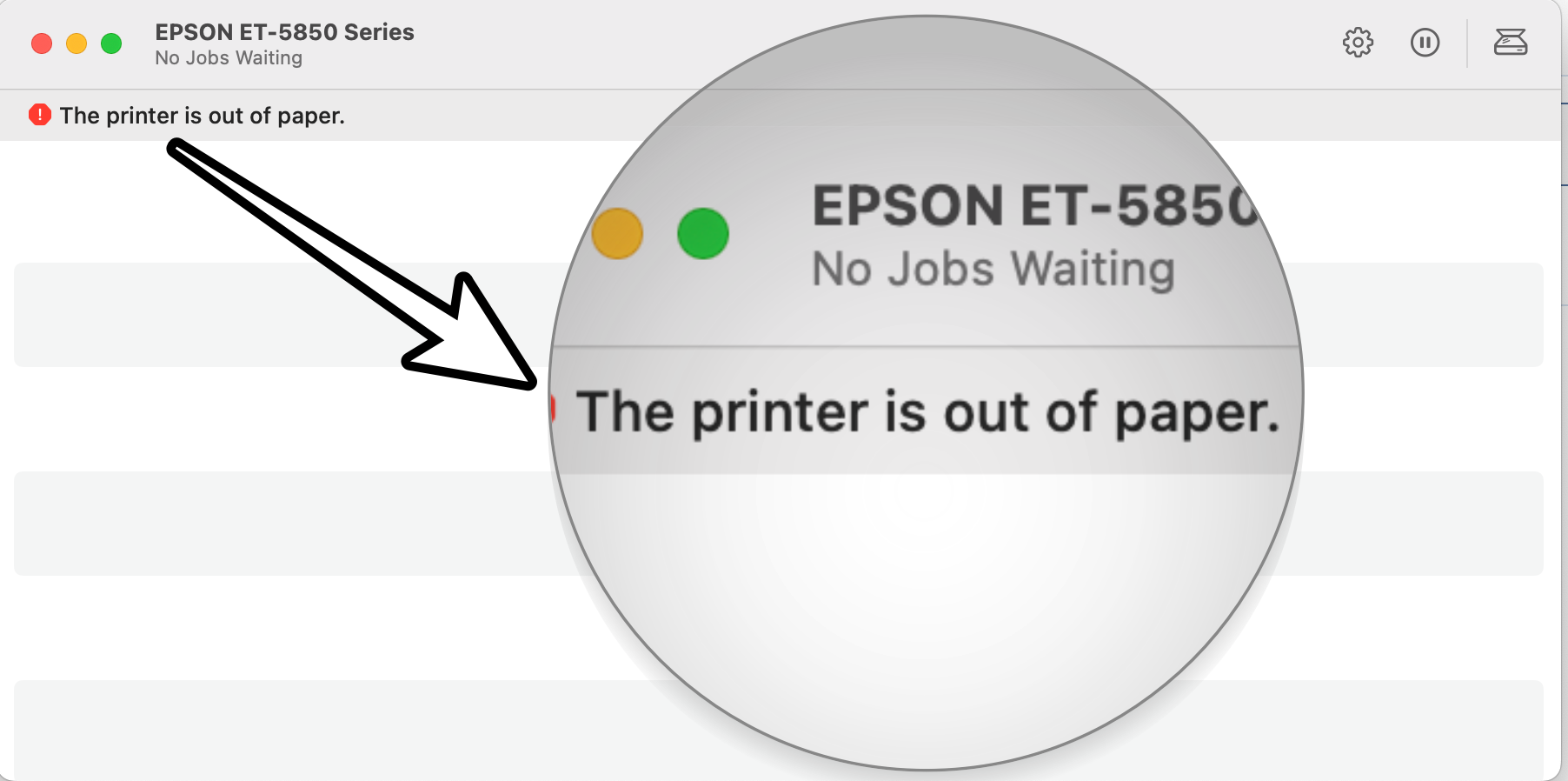
В окне очереди принтера рядом с сообщением об ошибке обычно отображается красный символ. Более того, проблема не ограничивается какой-либо конкретной маркой принтеров: такие, как EPSON и Ricoh, среди прочих, входят в список затронутых. Если вы также столкнулись с этой проблемой, то это руководство расскажет вам о многочисленных обходных путях, которые могут помочь вам исправить ее. Следуйте дальше.
Программы для Windows, мобильные приложения, игры - ВСЁ БЕСПЛАТНО, в нашем закрытом телеграмм канале - Подписывайтесь:)
Исправить ошибку macOS 14 Sonoma «В принтере закончилась бумага»

Рекомендуется опробовать каждый из приведенных ниже обходных путей, а затем посмотреть, какой из них приведет к успеху. Итак, имея это в виду, давайте начнем.
ИСПРАВЛЕНИЕ 1. Попробуйте основные обходные пути
Прежде всего, вам следует попробовать следующие три основных обходных пути:
- Перезагрузите Mac: нажмите логотип Apple в левом верхнем углу и выберите «Перезагрузить».
- Перезагрузите принтер
- Удалите бумагу, а также лоток для бумаги (если имеется) и вставьте его обратно.
ИСПРАВЛЕНИЕ 2. Обновите драйверы принтера
С каждым новым обновлением ОС производитель принтера выпускает новое обновление, обеспечивающее совместимость с последней версией ОС. Поэтому, прежде всего, вам следует немедленно обновить драйверы принтера до последней версии. Вот как это можно сделать:
- Для начала перейдите в «Настройки системы» > «Принтеры и сканеры».
- Выберите свой принтер из списка и нажмите знак минус рядом с ним, чтобы удалить его.
- Затем нажмите «Удалить принтер» в диалоговом окне подтверждения.
- После этого нажмите значок плюса и выберите «Добавить принтер или сканер».

- После этого выберите тип принтера: USB, беспроводное или Ethernet-соединение.
- Затем выберите свой принтер в раскрывающемся списке «Использовать или печатать с помощью» и нажмите «Добавить».
- Теперь нажмите на логотип Apple и выберите App Store.

- Затем перейдите на вкладку «Обновления», загрузите и установите доступное обновление принтера.
- Проверьте, исправляет ли это ошибку «В принтере закончилась бумага» в macOS 14 Sonoma.

ИСПРАВЛЕНИЕ 3. Переустановите драйверы принтера
Далее вам следует рассмотреть возможность удаления, а затем повторного добавления принтеров на вашем Mac. Это обновит его основные настройки и вполне может решить проблему, с которой мы сейчас имеем дело. Так что попробуйте, используя приведенные ниже инструкции, а затем проверьте результаты.
- Выключите принтеры и перейдите в «Настройки системы» > «Принтеры и сканеры».
- Выберите свой принтер из списка и нажмите знак минус рядом с ним, чтобы удалить его.
- Затем нажмите «Удалить принтер» в диалоговом окне подтверждения.
- Теперь откройте Finder и выберите «Библиотека» > «Принтеры». Затем удалите папку с именем вашего принтера.
- После этого перейдите в «Библиотека» > «Принтеры» > «PPD» > «Содержимое» > «Ресурсы» и удалите файл с именем вашего принтера.
- Затем перейдите в «Библиотека» > «Кэш» и удалите папку, названную в честь вашего принтера.
- Теперь перезагрузите Mac и включите принтер.

- Перейдите на сайт загрузки вашего принтера и скачайте последние версии драйверов, соответствующие номеру модели вашего продукта.
- Затем запустите файл установки драйвера и следуйте инструкциям на экране для завершения процесса.
- Проверьте, исправляет ли это ошибку «В принтере закончилась бумага» в macOS 14 Sonoma.
ИСПРАВЛЕНИЕ 4. Отключите антивирус/брандмауэр
В некоторых случаях брандмауэр или антивирус также могут конфликтовать с принтером. Поэтому вам следует рассмотреть возможность временного отключения его, используя приведенные ниже инструкции, а затем проверить результаты.
- Откройте «Настройки системы» и выберите «Сеть» слева.
- Затем перейдите в «Брандмауэр» и отключите переключатель рядом с ним.
- Проверьте, исправляет ли это ошибку «В принтере закончилась бумага» в macOS 14 Sonoma.

ИСПРАВЛЕНИЕ 5. Для принтеров HP
Если возникнут какие-либо проблемы с приложением HP Smart на вашем Mac, с их последствиями обязательно столкнется принтер. Поэтому вам следует рассмотреть возможность его удаления и удаления его данных, а затем переустановки его нового экземпляра с нуля. Вот как это можно сделать:
- Запустите Finder, перейдите в раздел «Приложения» и перетащите приложение HP Smart в корзину.
- Затем перейдите в папку «Пользователи/Имя пользователя/Библиотека/Поддержка приложений» и удалите оттуда файлы, если они есть.
- Теперь загрузите и установите последнюю версию приложения HP Smart из App Store.
- Проверьте, исправляет ли это ошибку «В принтере закончилась бумага» в macOS 14 Sonoma.
ИСПРАВЛЕНИЕ 6. Для принтеров Lexmark
При установке драйверов Lexmark вместо выбора драйвера Lexmark следует выбрать AirPrint, а затем проверить, работает ли он в вашу пользу. (Проверять отсюда поддерживает ли ваш принтер AirLink или нет)
ИСПРАВЛЕНИЕ 7. Сброс системы принтера
Если ни один из вышеупомянутых методов не привел к успеху, последним действием будет сброс настроек принтера до заводских значений по умолчанию. Вот как это можно сделать:
- Для начала перейдите в «Настройки системы» > «Принтеры и сканеры».
- Затем щелкните правой кнопкой мыши пустое место в списке «Принтеры» и выберите «Сбросить систему печати».
- После этого нажмите «Сбросить» в диалоговом окне подтверждения.
- Дождитесь завершения процесса (пока в списке не останется принтеров).
- После этого перезагрузите Mac и перейдите в «Системные настройки» > «Принтеры и сканеры».
- Затем нажмите значок плюса, выберите свой принтер из списка и нажмите «Добавить».
- Теперь нажмите «Печать с помощью…», а затем выберите свой принтер из списка. Вот и все.

Это шесть различных методов, которые помогут вам решить проблему, когда принтер не работает в macOS 14 Sonoma. Если у вас есть какие-либо вопросы относительно вышеупомянутых шагов, сообщите нам об этом в комментариях. Мы свяжемся с вами с решением в ближайшее время.

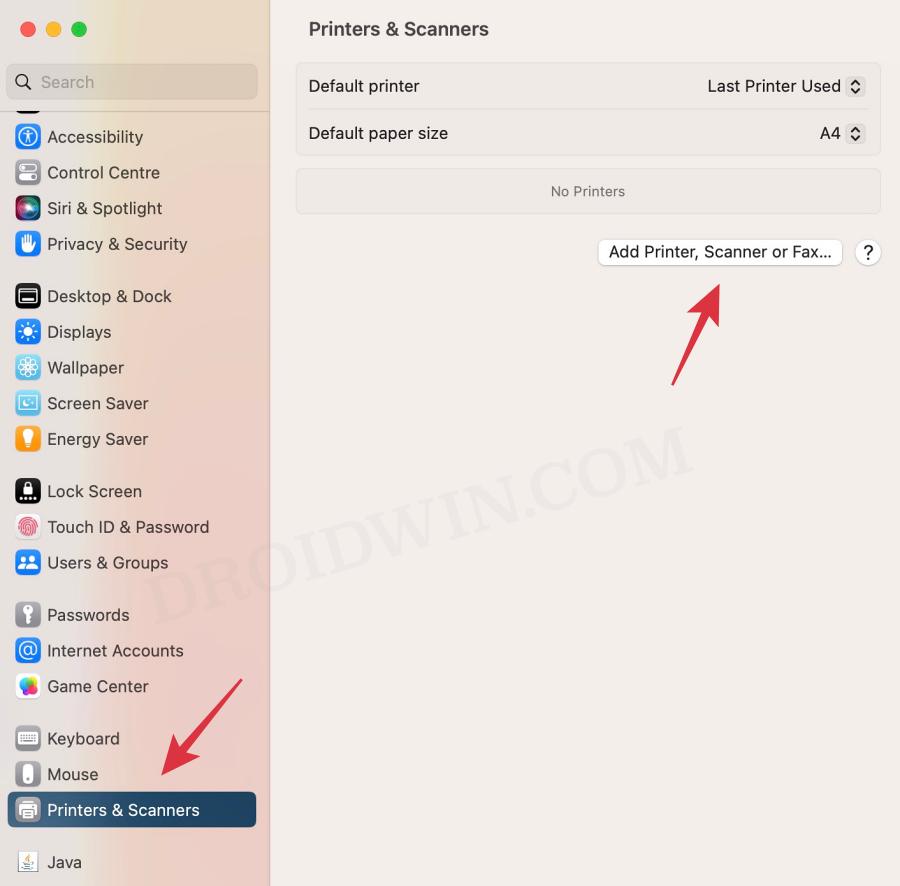
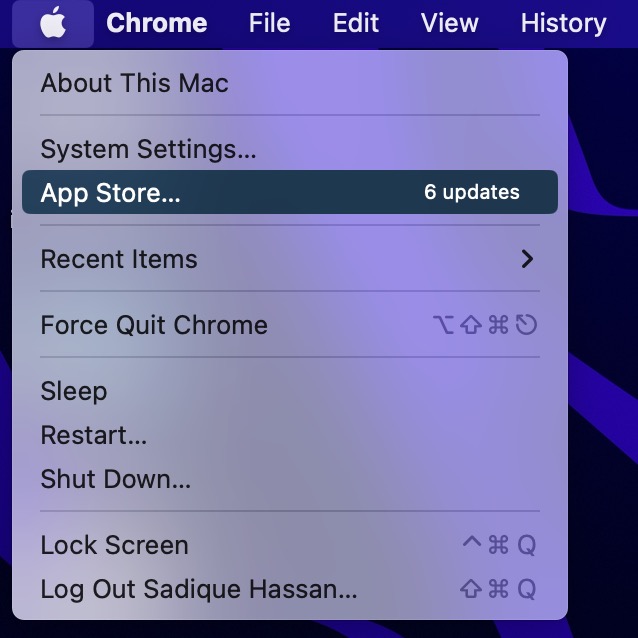
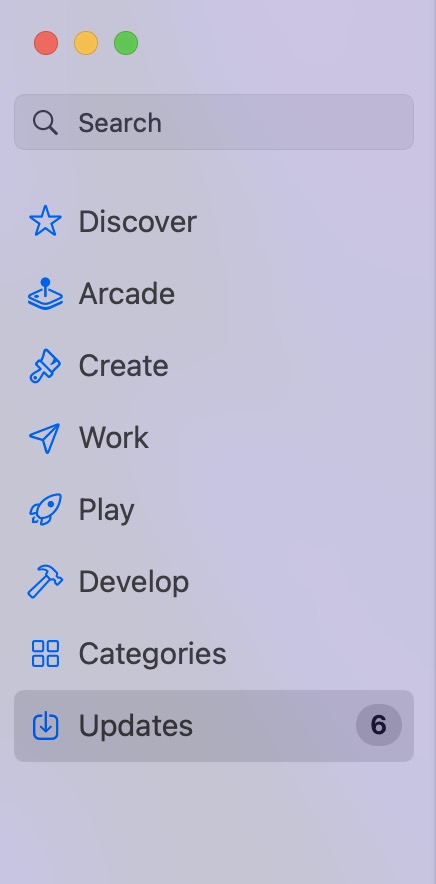
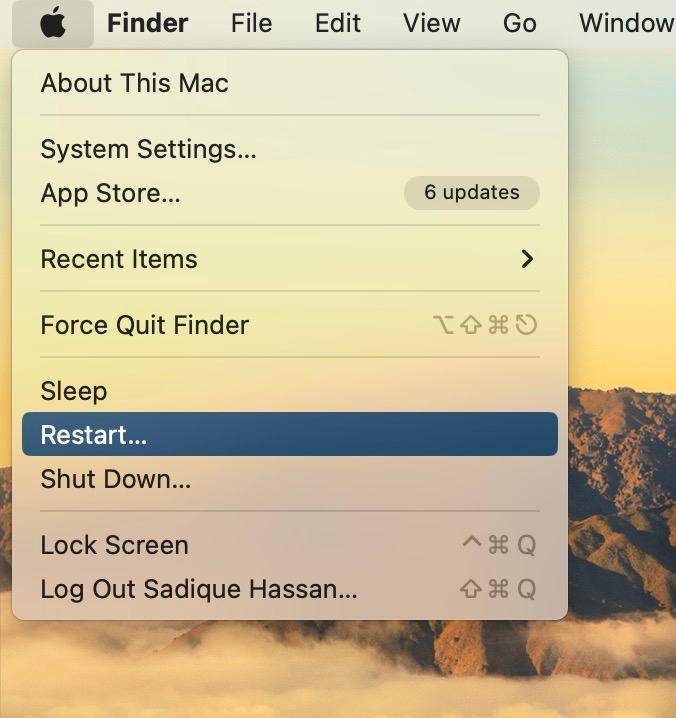
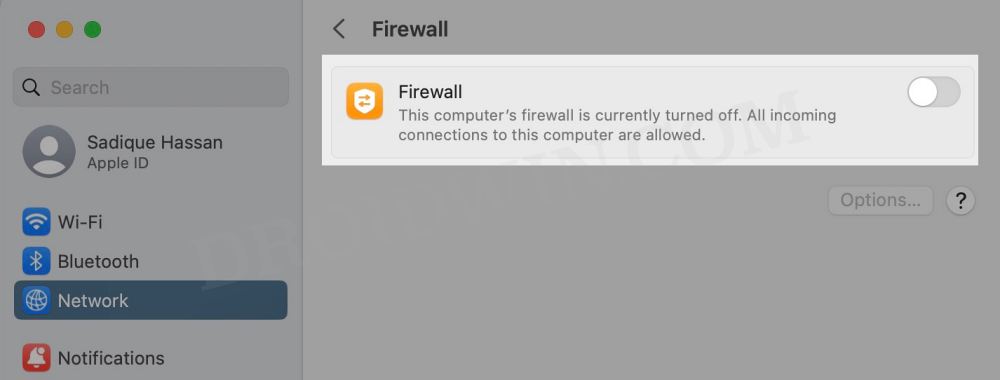


![Проблема с OpenCore Legacy Patcher KDK на Ventura [Fix]](https://vgev.ru/wp-content/uploads/2023/02/opencore-legacy-patcher-kdk-issue-on-ventura.jpg)


доброго дня
другая проблема, при подключении через RDP к удаленному рабочему столу – не дает печатать документы на локальный принтер (подключен к маку проводом), проблема, судя по форумам, у многих, может найдете решение?)